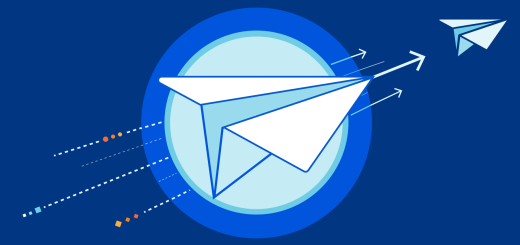Gmail Üzerinden Kişisel Mail Adresini Kullanma ve Plesk Hosting ile Mail Gönderme
Merhaba,
Bu makalemizde birlikte bir önceki makalemizde oluşturduğumuz mail adresini gmail üzerinden nasıl kullanacağımızdan bahsedeceğim.
Gmail hesabımıza giriş yaptıktan sonra sağ üstte bulunan ayarlar butonundan tüm ayarlarımızı görüntüleyelim.
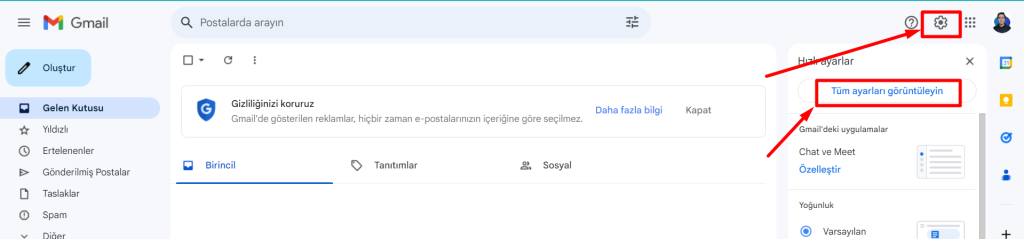
Açılan ekran üzerinden “Hesaplar ve İçe Aktarma İşlemi” seçeneğini seçelim. Ardından:
• “Postaları ve kişileri içeri aktar”
• “Postaları şu adresten gönder”,
• “Diğer hesaplardaki postaları kontrol et”
seçeneklerini sırasıyla uygulayacağız.
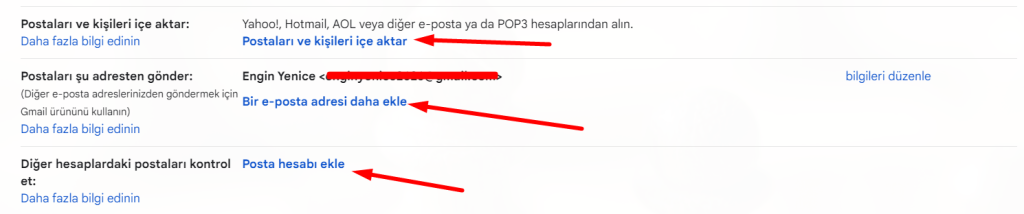
Postaları ve Kişileri İçeri Aktar
Bu işlemi gerçekleştirdiğimizde kişisel domainimizde bulunan mailleri ve kişileri gmail tarafına aktarmış olacağız. Bu işlem bir kaç saat sürebilmektedir.
“Postaları ve kişileri içe aktar” seçeneğine tıkladıktan sonra
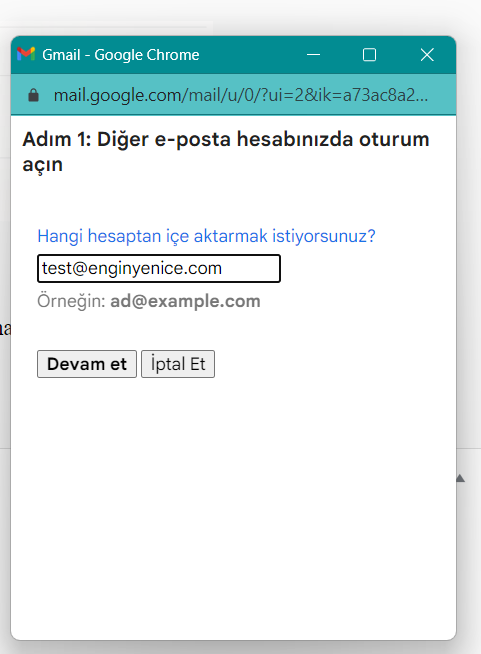
kişisel mail adresimizi yazıyoruz ve Devam et diyoruz.
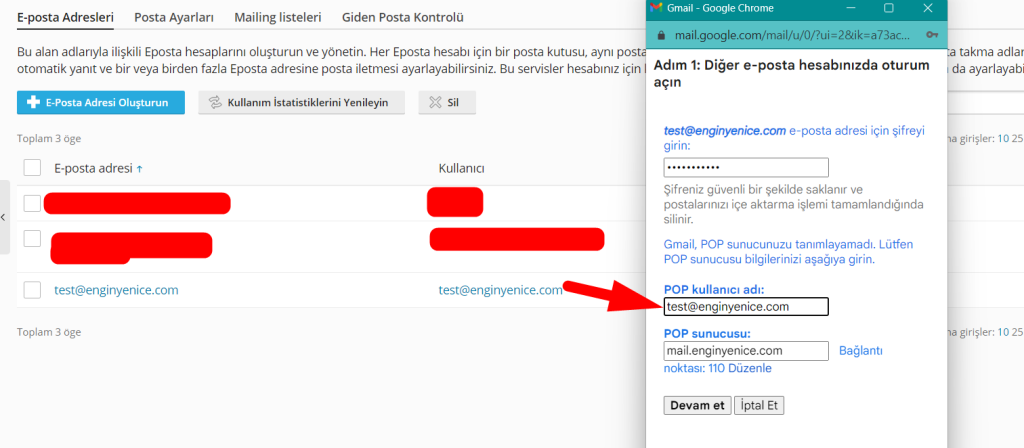
kişisel eposta adresimizin şifresini giriyoruz ve POP kullanıcı adı olarak plesk üzerinde tanımladığımız mail adresinin kullanıcı adını giriyoruz. POP sunucu olarakta mail.domainadresiniz.com şeklinde tanımlama gerçekleştirdikten sonra “Devam et” diyoruz.
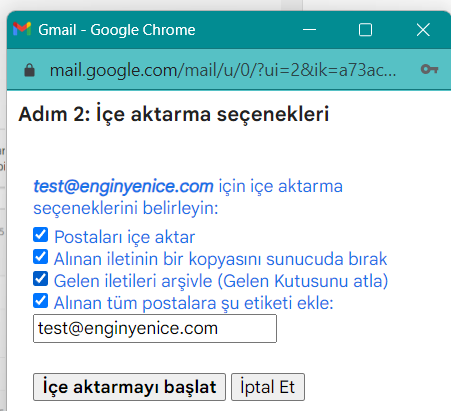
İçeriye aktarmak istediklerimizi seçerek “İçe aktarmayı başlat” diyerek süreci tamamlıyoruz.
Postaları Şu Adresten Gönder
“Postaları şu adresten gönder” seçeneğini aktifleştirdiğimizde gmail uygulamaları üzerinden kişisel eposta adresimizi kullanarak mail gönderimi sağlayabileceğiz.

Bir e-posta adresi daha ekle seçeneğini seçerek kişisel eposta adresimi ekleme işlemlerine başlayabiliriz
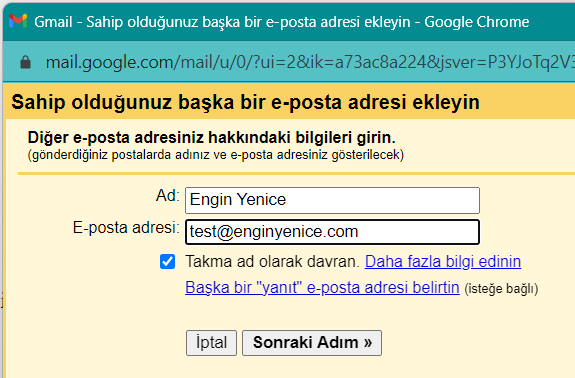
Ekleyeceğimiz mail adresi için bir isim ve kişisel eposta adresimizi girelim ve “Sonraki Adım” diyerek bir sonraki adıma geçelim.
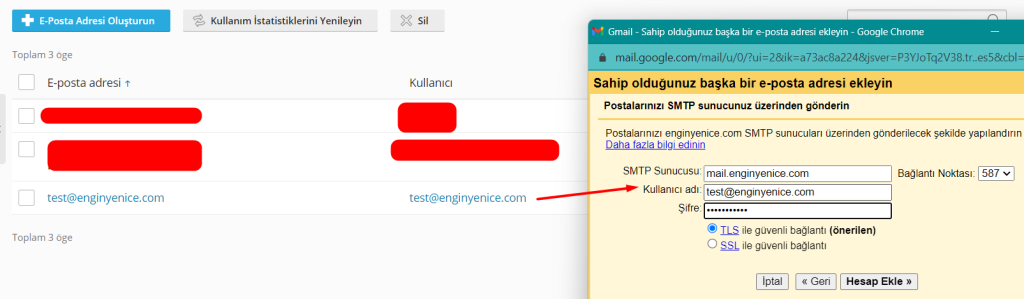
SMTP sunucu otomatik olarak tanımlanıyor fakat tanımlanmadığı taktirde mail.domainadresiniz.com şeklinde tanımlama yapabilirsiniz. Kullanıcı adı olarak plesk panel üzerinde mailimiz için tanımladığımız kullanıcı adını verelim ve kişisel eposta adresimizin şifresini girelim ve “Hesap Ekle” butonuna tıklayarak devam edelim.
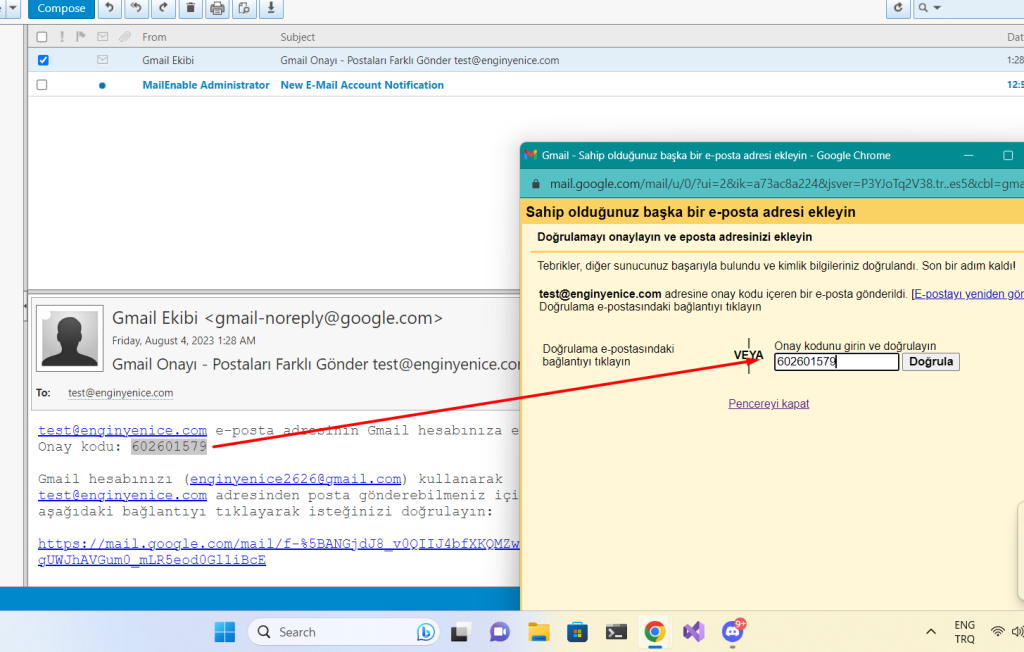
Gmail ekibinin bize göndermiş oldığu doğrulama kodunu girerek doğrulama işlemlerini gerçekleştirelim.
Diğer hesaplardaki postaları kontrol et
Bu adım sayesinde kişisel eposta adresimiz ile gmail hesabımızı sekronize ettiği için kişisel eposta adresimize gelen maillerin bu adrese geleceğini ifade etmektedir.
Postaları ve kişileri içeri aktar seçeneğini tamamladığımızsa bu adımda otomatik olarak tamamlanmış olmaktadır.
Örnek Mail Gönderelim
Mail gönderirken Kimden seçeneğine tıklayarak kişisel mail adresimizi seçelim ve bir konu kişi kişi girerek bir mail gönderelim.

Gönderdiğimiz maili kontrol ettiğimizde başarıyla geldiğini görüyoruz.

Makalemi okuduğunuz için teşekkür ederim. Sağlıklı günler dilerim